Cauți o modalitate de a crea cu ușurință screencast-uri, de a edita videoclipuri și de a le încărca pe YouTube fără filigran sau limite de timp? Exact asta este. Cameră gratuită Înregistratorul de ecran este conceput pentru.
Îl cunoști? Vrei să știi ce poate face în plus? Dacă da, citește recenzia noastră detaliată de mai jos. Cu siguranță vei afla la final dacă este ceea ce ai nevoie cu adevărat sau la ce să te aștepți.
Partea 1: Caracteristicile principale ale Free Cam Screen Recorder
Free Cam este un program ușor și gratuit pentru realizarea de lecții video sau înregistrări de ecran. Te ajută să înregistrezi, să editezi și să partajezi videoclipurile fără probleme. Iată principalele sale caracteristici de care poți profita:
1. Selectați o zonă de înregistrare
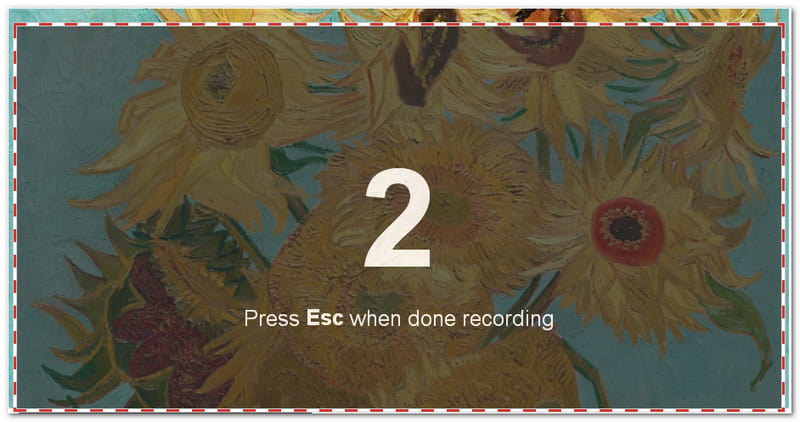
Poți alege ce parte a ecranului să înregistrezi. Poate fi ecranul complet, o parte selectată sau doar o fereastră. Free Cam îți oferă control asupra a ceea ce văd spectatorii tăi.
2. Înregistrați-vă vocea
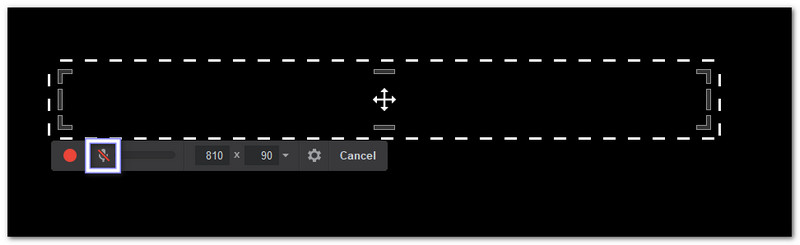
Free Cam îți permite să-ți înregistrezi vocea folosind un microfon. Este util pentru a explica ce se întâmplă în videoclipul tău sau pentru a oferi instrucțiuni clare.
3. Înregistrați sunetele sistemului
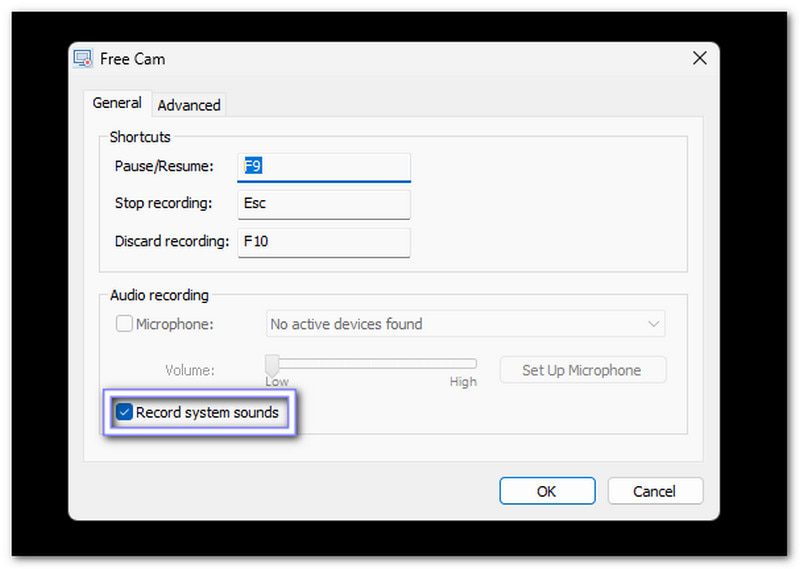
Programul poate captura și sunete de pe computer. Poate înregistra sunete de aplicații sau muzică de fundal. Face ca videoclipurile tale să sune mai complet și mai vii.
4. Evidențiați mouse-ul
Poți evidenția cursorul mouse-ului și activa sunetele de clic. Acest lucru îi ajută pe spectatori să urmărească pașii cu ușurință, mai ales atunci când predai sau arăți cum să folosești un program.
5. Ajustați-vă videoclipurile
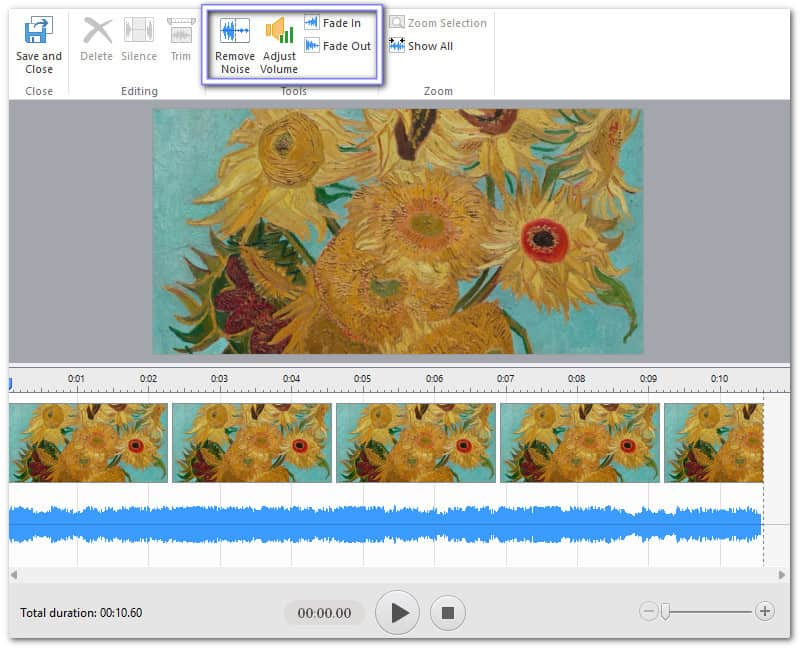
După înregistrare, puteți edita imediat videoclipul. Puteți tăia părțile nedorite, elimina zgomotul și ajusta nivelurile sunetului.
6. Distribuiți videoclipuri imediat
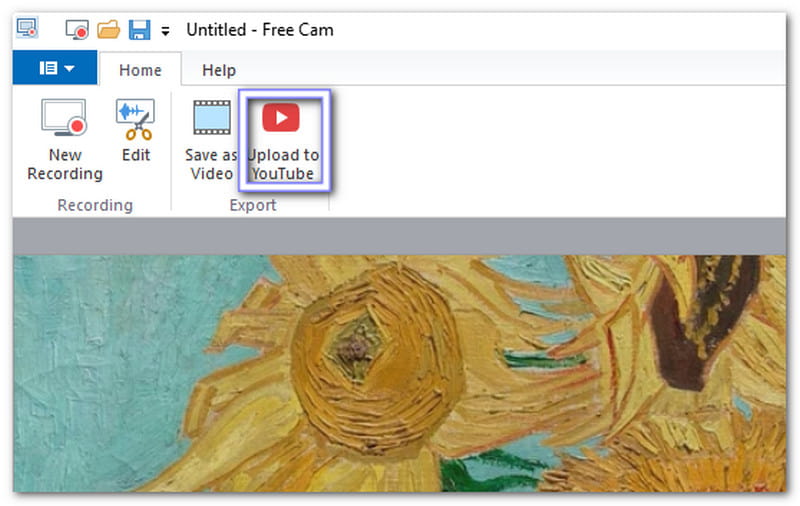
După ce ați terminat, puteți salva videoclipul sau îl puteți partaja direct pe YouTube. Free Cam face încărcarea simplă și rapidă cu un singur clic.
7. Salvați ca videoclip
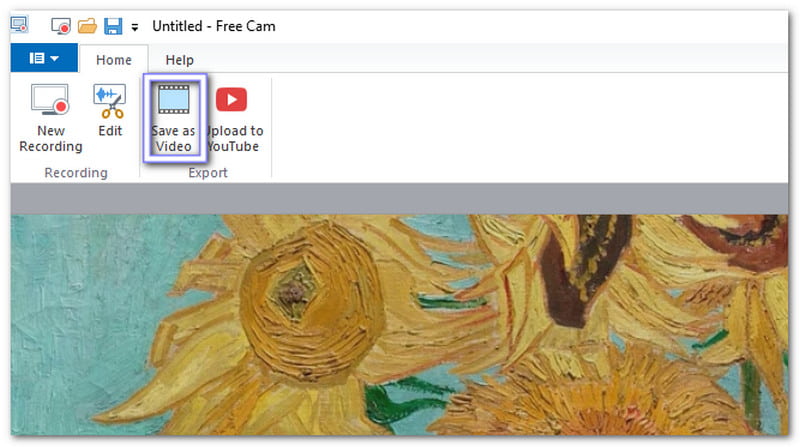
Videoclipul este salvat ca fișier WMV de înaltă calitate (720p). Îl puteți folosi în prezentările de clasă, îl puteți trimite prin e-mail sau îl puteți încărca pe rețelele de socializare.
Partea a 2-a: Recenzie aprofundată a programului Free Cam Screen Recorder
Free Cam Screen Recorder funcționează bine pentru utilizatorii care au nevoie să creeze tutoriale sau lecții. Este ușor de utilizat, în special pentru utilizatorii începători. Să vedem cum se comportă în practică.
Platformă
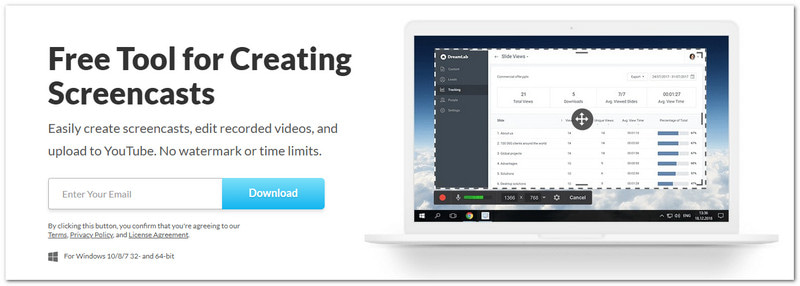
Descărcarea gratuită a aplicației Cam Screen Recorder este disponibilă exclusiv pentru utilizatorii de Windows.
Prețuri

Programul este disponibil în două versiuni. Versiunea gratuită are instrumente de bază de înregistrare și editare. Versiunea pro costă $227 pe an și include funcții suplimentare, cum ar fi înregistrarea cu camera web și opțiuni de editare mai avansate.
Pro
• Puteți elimina cu ușurință zgomotul de fundal din voice-over.
• Puteți decupa părțile inutile din înregistrare după ce ați terminat.
• Puteți rafina sunetul: regla volumul, face fade in/out sau dezactiva sunetul părților.
Contra
• Versiunea gratuită nu vă permite să înregistrați videoclipuri cu camera web.
• Editarea nu este precisă, deoarece decupează doar în pași de două secunde.
• Unii utilizatori raportează probleme la încărcarea înregistrărilor pe YouTube din aplicație.
• Este limitat la Windows, iar unele recenzii spun că sistemele mai noi (Windows 11) ar putea să nu fie compatibile sau să aibă erori.
Experiențe ale utilizatorilor
Când am folosit software-ul Free Cam Screen Recorder, ne-a plăcut cât de simplu a fost să înregistrăm și să edităm. Poți înregistra ecranul imediat cu dimensiunea aleasă și să activezi microfonul și sunetul sistemului. În plus, aspectul a facilitat tăierea clipurilor și reglarea fină a sunetului. Pentru utilizatorii noi, este ușor de utilizat și nu este derutant.
Totuși, am observat că instrumentele de editare sunt limitate. Nu am putut încorpora o altă pistă audio sau suprapune videoclipuri suplimentare. Acest lucru a îngreunat crearea de tutoriale mai detaliate. În plus, încărcarea pe YouTube eșua uneori, așa că a trebuit să salvăm mai întâi videoclipul și să îl încărcăm manual.
Depanare
Chiar dacă Free Cam Screen Recorder funcționează bine în majoritatea timpului, pot apărea totuși mici probleme. Iată câteva soluții simple și dovedite care te pot ajuta să le rezolvi cu ușurință.
1. Încărcarea pe YouTube eșuează
Salvați mai întâi videoclipul în format WMV, apoi încărcați-l manual prin intermediul site-ului YouTube. Funcționează mai ușor în acest fel.
2. Lipsa vocii sau a sunetului sistemului
Verifică dacă microfonul și sunetul sistemului sunt ambele activate. Apoi, repornește Free Cam după ce ai reglat fin setările pentru a remedia sunetul.
3. Probleme de instalare sau de blocare
Asigurați-vă că versiunea de Windows este compatibilă și că computerul îndeplinește cerințele de bază de RAM și spațiu. Puteți reinstala instalarea dacă se blochează în continuare.
Partea 3: Top 3 alternative la Free Cam Screen Recorder
Free Cam Screen Recorder este simplu, dar dacă aveți nevoie de instrumente mai avansate pentru streaming, jocuri sau înregistrări lungi, există opțiuni mai bune. Mai jos sunt trei dintre cele mai bune și mai de încredere alternative la Free Cam Screen Recorders pe care le puteți utiliza. Fiecare are puncte forte sau avantaje speciale care se potrivesc unor nevoi diferite.
1. AVaide Screen Recorder
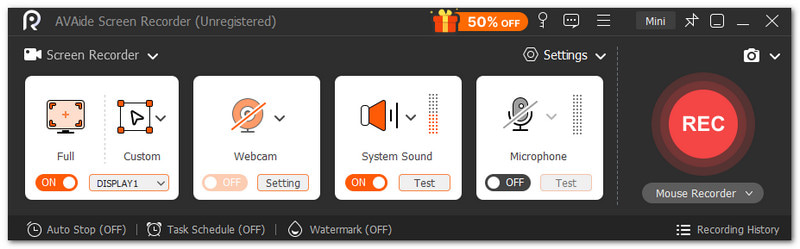
Când vine vorba de înregistrarea ecranului cu o calitate înaltă și mai puțin efort, nimic nu se compară cu... AVaide Screen RecorderAceastă alternativă la Free Cam este dotată cu tot ce ai nevoie: un înregistrator de ecran încorporat, un înregistrator audio, un înregistrator de jocuri și o funcție de captură de ecran.

DESCĂRCARE GRATUITĂ Pentru Windows 7 sau o versiune ulterioară
 Descărcare sigură
Descărcare sigură
DESCĂRCARE GRATUITĂ Pentru Mac OS X 10.13 sau o versiune ulterioară
 Descărcare sigură
Descărcare sigurăAcceptă chiar și suprapuneri de imagini pentru camera web și adnotări live pentru prezentări mai bune. De asemenea, poți înregistra atât sunetul sistemului, cât și microfonul. În plus, poți exporta videoclipuri în 4K și formate precum MP4, MKV, WMV, AVI și multe altele.
Sistem de operare: Windows și Mac
Preț: Gratuit, $39.00 (1 an) și $59.00 (pe viață)
Iată și alte lucruri care fac ca acest instrument să iasă în evidență:
• Previzualizați înregistrările imediat și repetați-le dacă este necesar.
• Înregistrați jocurile în înaltă definiție la o frecvență de până la 60 fps.
• Înregistrați videoclipuri fluide și fără întârziere pe ecran, la calitate înaltă.
• Înregistrați pe tot ecranul, o fereastră selectată sau orice zonă personalizată.
• Folosește înregistrarea programată pentru a porni sau a opri la ora aleasă.
2. OBS Studio
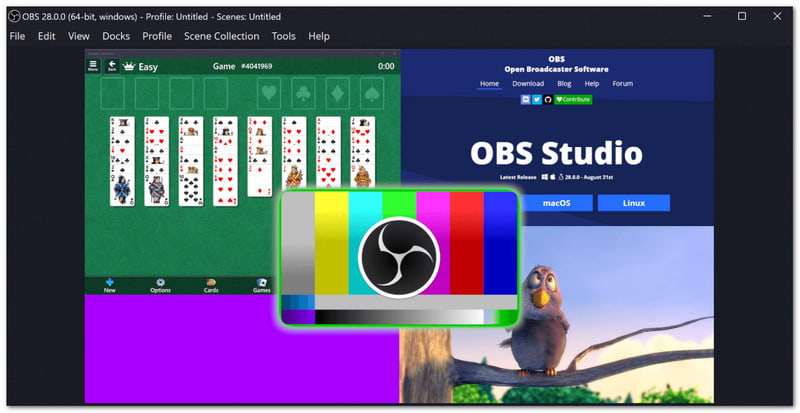
OBS Studio este una dintre cele mai de încredere alternative gratuite la Cam Screen Recorder în prezent. Nu este deloc o îndoială, deoarece este gratuită, open-source și concepută pentru utilizatorii care își doresc control și claritate. Ceea ce o face să iasă în evidență este modul în care combină streamingul live și înregistrarea într-o singură platformă.
Indiferent dacă editezi videoclipuri, transmiți jocuri în flux sau vrei să înregistrează jocul pe SteamOBS oferă rezultate fluide și stabile.
Sistem de operare: Windows, Mac și Linux
Preț: Gratuit
Iată și alte lucruri care fac ca acest instrument să iasă în evidență:
• Capturează videoclipuri și sunete de înaltă claritate în timp real.
• Include modul studio pentru previzualizare înainte de lansarea live.
• Oferă suprimare a zgomotului și filtre de amplificare pentru un sunet clar.
• Permite scene și tranziții nesfârșite pentru schimbări line.
• Vă permite să combinați scene cu ferestre, camere web, imagini și multe altele.
3. Bandicam
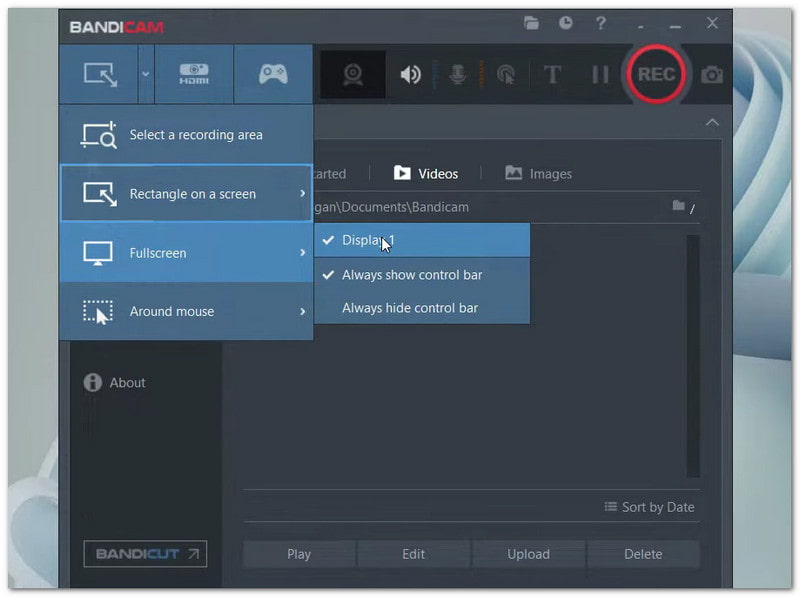
Dacă vrei o alternativă ușoară la Free Cam Screen Recorder pentru PC, merită să încerci Bandicam. Este cunoscut pentru înregistrarea sesiunilor lungi fără lag sau fișiere mari. Îl poți folosi pentru înregistrează webinarii, jocurile și activitățile zilnice de pe ecran, iar rezultatele sunt clare și fluide. Acceptă chiar și înregistrare ultra-high definition.
Sistem de operare: Windows
Preț: $33.26 ($2.78/lună)
Iată și alte lucruri care fac ca acest instrument să iasă în evidență:
• Acceptă rezoluție de până la 4K (3840×2160).
• Capturează simultan sunetele microfonului și ale sistemului.
• Comprimă fișierele în timpul înregistrării pentru a economisi spațiu de stocare.
• Oferă opțiuni de suprapunere a camerei web și înregistrare numai audio.
• Funcționează bine cu jocuri populare precum Roblox, PUBG și Minecraft.
Cu adevărat, Software gratuit de înregistrare a ecranului camerei este excelent pentru realizarea de înregistrări simple ale ecranului și tutoriale. Este ușor de utilizat și îi ajută pe începători să creeze rapid videoclipuri curate. Dar nu se poate nega faptul că există încă înregistratoare care îl pot întrece.
Dacă doriți mai multe avantaje, puteți utiliza liber AVaide Screen RecorderPoți înregistra jocurile din timpul jocului, întâlnirile online și alte activități de pe ecran, iar rezultatul este extrem de clar.
Înregistrați ecranul, sunetul, camera web, jocul, întâlnirile online, precum și ecranul iPhone/Android pe computer.
Înregistrare ecran
- Înregistrare ecran pe Windows
- Înregistrați live pe Instagram
- Extrage videoclipuri din Tubi
- Convertește videoclipuri YouTube în MP3
- Descarcă videoclipuri de la Fansly
- Descărcarea videoclipurilor JW Player
- Descărcați videoclipuri Bilibili
- Descarcă videoclipuri Patreon
- Descarcă videoclipuri SpankBang
- Descarcă videoclipuri Discord
- Descărcați videoclipul DoodSream




